Die Netatmo Türklingel habe ich nun seit 2 Jahren im Einsatz. Das es doch schon zwei Jahre sind ist mir gerade aufgefallen, als ich geschaut habe, wann ich das erste Youtube Video dazu erstellt habe. In der Folge kamen dann Update Videos und u.a. mein 12 Monats Fazit hier. Ebenso findest du Beiträge hier im Blog.
In diesen zwei Jahren sind mir sehr viele unzufriedene Nutzer aber ebenso interessierte begegnet. Vielen ist die Installation nicht leicht gefallen, was aus meiner Sicht aber sehr stark von der jeweiligen Verdrahtung und der Fachkenntnis im Falle der Eigeninstallation abhängt. Das liegt nicht zwingend am Produkt, wenngleich die Netatmo Türklingel schon Ihre Besonderheiten hat auf die ich in meinen Fazit Videos eingegangen bin.
In Summe bin ich sehr zufrieden mit der Klingel. Sie erfüllt den Zweck wofür ich sie gekauft habe. In Kombination mit einem Smartlock habe ich so eine aus meiner Sicht komfortable Lösung für den Eingangsbereich bekommen. Das einzige, was mich aktuell stört, ist die teilweise zu lange Ladezeit des Streams obwohl ich finde, dass die Ladezeit über die hier gezeigte Integration deutlich schneller ist als zuvor über die Einbindung des MPEG Streams oder im Vergleich zu Homekit!
| Vorschau | Produkt | Bewertung | Preis | |
|---|---|---|---|---|
| | Nuki Smart Lock 3.0, smartes Türschloss für schlüssellosen Zutritt ohne Umbau, nachrüstbares... | 1.494 Bewertungen | 174,45 EUR | Bei Amazon kaufen |
| | Netatmo Smarte Videotürklingel, Installation mit vorhandenem Gong, HD Kamera, 1080p,... | 586 Bewertungen | 299,99 EUR 118,39 EUR | Bei Amazon kaufen |
Home Assistant 2022.10
Seitdem Home Assistant Release 2022.10 lässt sich die Doorbell nun endlich in Home Assistant integrieren. Warum hat mich das so gefreut? Was mir bisher gefehlt hat war die Möglichkeit, wenn eine Person klingelt, den Stream auf einen Google Nesthub zu casten! Das ist nun möglich!
Dafür sind folgende Schritte und Voraussetzungen nötig:
- Nutzung eines Netatmo Development Accounts: https://dev.netatmo.com/
- Zugriff per Web über Port 443 z.B. mittels Nabu Casa oder kostenlos Cloudflare
- Externe Home Assistant URL
- Automation über netatmo_events: https://dev.netatmo.com/apidocumentation/security#events
Externer Zugriff einrichten
Grundsätzlich gibt es zwei Wege, wie du eine externe URL einrichten kannst. Der kostenpflichtige, aber schnellste Weg, ist über Nabu Casa. Nabu Casa gehört zu Home Assistant und bietet neben dem externen Zugriff weitere Vorteile wie die Anbindung von Alexa und Google ohne aufwendige Konfigurationen! Auch über kompliziertere Themen wie Port Forwarding oder SSL Absicherung muss man sich bei Nabu Casa keine Gedanken machen. Es ist Bestandteil des Abonnement.
Es geht auch kostenlos dafür aber verbunden mit etwas Zeit für die Konfiguration. Bis vor kurzem habe ich DuckDNS genutzt. Der der Service aber immer wieder mal ausfällt, zuletzt für mehrere Tage, setze ich nun auf Cloudflare, ebenfalls für lau. Mal sehen, ob der Service stabiler ist?
freenom Domain
Hier im Beitrag fahre ich nun mit Cloudflare fort. Um eine Webseite bei Cloudflare registrieren zu können benötigt es zuerst eine Domain. Diese kann ebenfalls kostenlos bei freenom registriert werden. Nach Prüfung der Verfügbarkeit wird die Domain über Get it now! registriert. Ein Konto muss dazu natürlich erstellt werden falls nicht vorhanden.
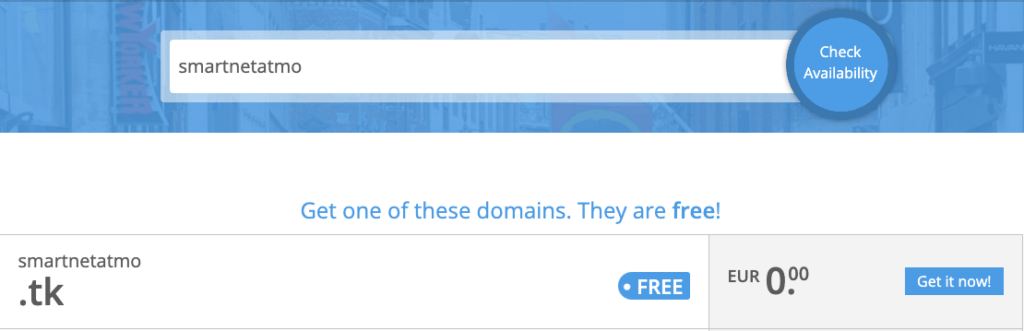
Die Domain kann längstens für 12 Monate registriert werden. Nach Ablauf muss diese verlängert werden, wenn die Domain weiter genutzt werden soll.
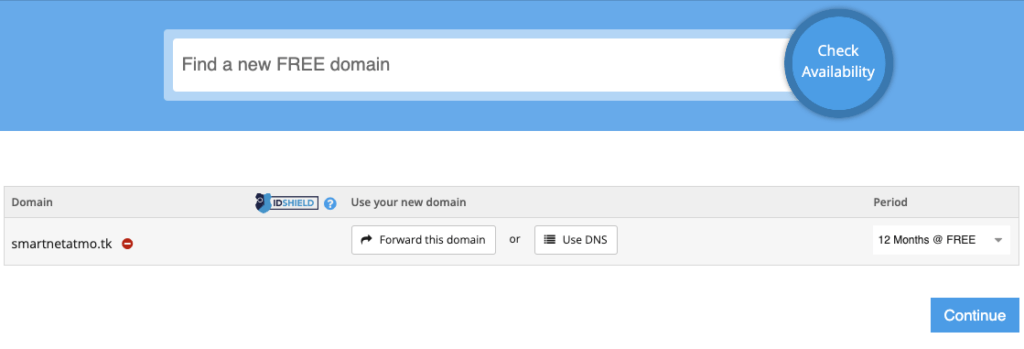
Cloudflare DNS
Sobald die Domain bei freenom registriert ist kann diese bei Cloudflare hinzugefügt werden. Hier ist ebenfalls ein Konto notwendig. Wie soll es auch anders sein?
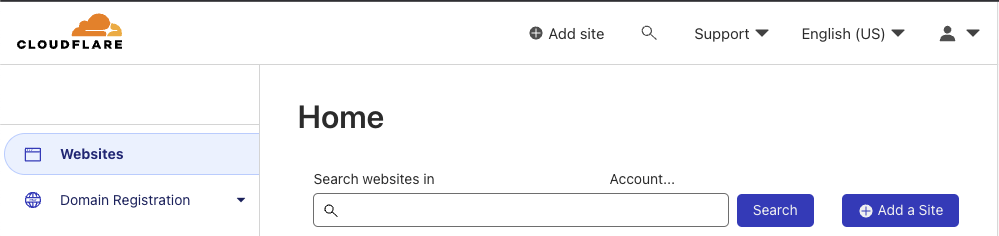
Wenn die Domain über Add a Site hinzugefügt wird kommt eine Abfrage, welcher Plan gewählt werden soll. Im unteren Bereich kann der kostenlose Plan gewählt werden.

Nach dem hinzufügen der Website werden zwei Einträge für DNS Name Server angezeigt, die der Domain bei freenom hinzugefügt werden müssen.
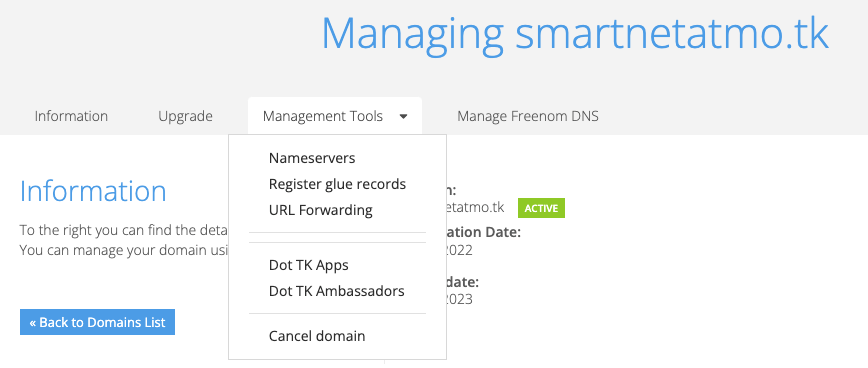
Nun vergeht eine gewisse Zeit bis die DNS Daten repliziert und über das Internet verfügbar sind.
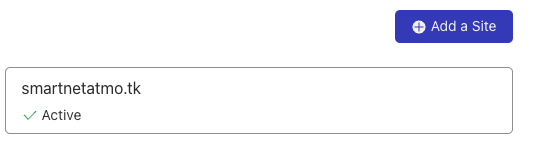
Sobald im Cloudflare Konto die Domain mit einem grünen Haken versehen ist kann die URL genutzt werden.
| Vorschau | Produkt | Bewertung | Preis | |
|---|---|---|---|---|
| | Nuki Smart Lock 3.0, smartes Türschloss für schlüssellosen Zutritt ohne Umbau, nachrüstbares... | 1.494 Bewertungen | 174,45 EUR | Bei Amazon kaufen |
| | Netatmo Smarte Videotürklingel, Installation mit vorhandenem Gong, HD Kamera, 1080p,... | 586 Bewertungen | 299,99 EUR 118,39 EUR | Bei Amazon kaufen |
Home Assistant Cloudflare Add-On installieren
Als nächstes konfigurieren wir die URL in Home Assistant damit der Zugriff von extern möglich ist. Dazu muss das Cloudflare Add-On im Home Assistant Add-On Store hinzugefügt werden, was ziemlich einfach über den My Button oder das hinzufügen der URL zum Repository geht. https://github.com/brenner-tobias/ha-addons

Anschließend das Add-On öffnen und installieren. Nach der Installation muss lediglich die Domain der Konfiguration hinzugefügt werden.
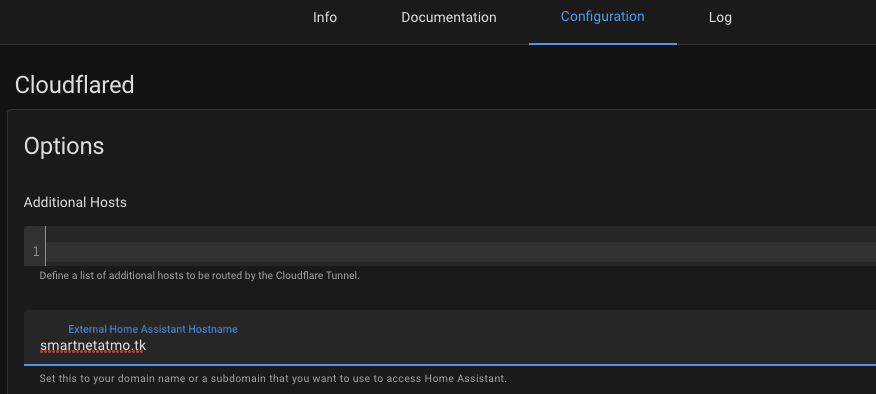
Jetzt die Konfiguration speichern und das Add-On starten und prüfen, dass im Log keine Fehlermeldungen sind. Im nächsten Schritt wird über Einstellungen > System > Netzwerk die externe URL eingetragen.
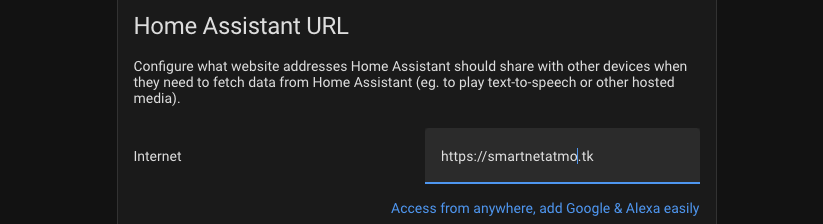
Der Zugriff über die Domain auf Home Assistant sollte jetzt nach einem Neustart möglich sein!
Netamo Integration konfigurieren
Wir nähern uns dem Ziel auf die Netatmo Türklingel zugreifen zu können. Ein letztes mal muss ein Konto erstellt werden falls noch kein Netatmo Developer Account vorhanden ist. https://dev.netatmo.com/
Über den Profil Button auf der rechten oberen Seite im Kontext Menü My Apps auswählen und eine neue App erstellen.
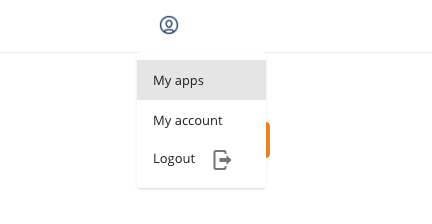
Die App erstellt eine Client-ID sowie wie eine Secret -ID, die in Home Assistant eingetragen wird.
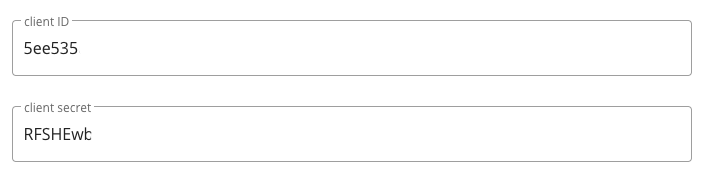
Mit diesen Informationen geht es zurück zu Home Assistant in den Bereich Einstellungen > Geräte und Dienste
Auf der rechten oberen Seite nun die 3 Punkte klicken und Anmeldeinformationen wählen. Dann direkt den Button Anmeldeinformationen hinzufügen klicken und den folgenden Dialog mit den zuvor erstellten Daten aus der Netatmo App ausfüllen.
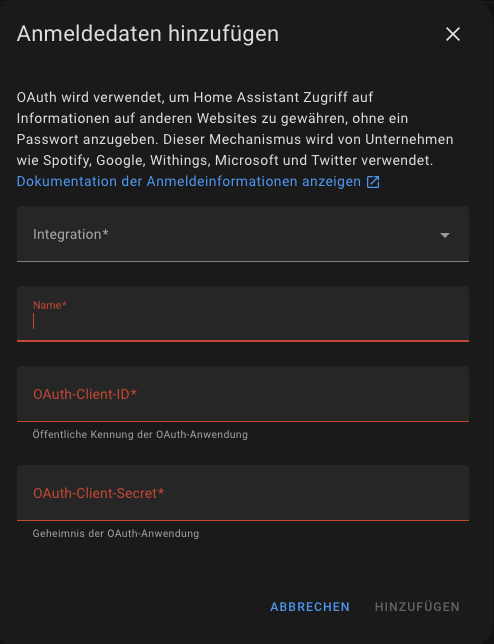
Im letzten Schritt wird nun die Integration konfiguriert! Sobald die Konfiguration geklickt wird sollte sich folgender Auswahldialog öffnen.
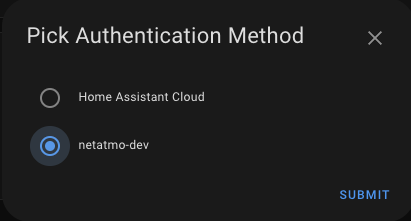
Bei diesem Schritt ist zwingend darauf zu achten, dass die erstellten Anmeldeinformationen verwendet werden statt der Home Assistant Cloud. Laut Entwickler aus diesem Grund:

| Vorschau | Produkt | Bewertung | Preis | |
|---|---|---|---|---|
| | Nuki Smart Lock 3.0, smartes Türschloss für schlüssellosen Zutritt ohne Umbau, nachrüstbares... | 1.494 Bewertungen | 174,45 EUR | Bei Amazon kaufen |
| | Netatmo Smarte Videotürklingel, Installation mit vorhandenem Gong, HD Kamera, 1080p,... | 586 Bewertungen | 299,99 EUR 118,39 EUR | Bei Amazon kaufen |
Netatmo Events und Webhook
Puhh, ein langer Weg bis hier hin, aber es ist geschafft! Die Konfiguration ist nicht unbedingt die 1-Klick Konfiguration, wie sonst in Home Assistant, wenn du alle hier aufgeführten Schritte durchführst. Sollte bereits eine externe URL vorhanden sein reduziert sich der Aufwand natürlich deutlich.
Wer nun denkt alle Optionen, wie aus der Netatmo Security App, stehen auch in Home Assistant für die Netatmo Türklingel zur Verfügung wird leider enttäuscht. Ich war es Anfangs auch, danke aber trotzdem immer wieder all den Entwicklern für die Zeit und den Aufwand, welche die Integration überhaupt möglich gemacht haben! Es führte aber im positiven dazu, dass ich wieder etwas gelernt habe und mich mit Webhooks und Events in Home Assistant beschäftigt habe.
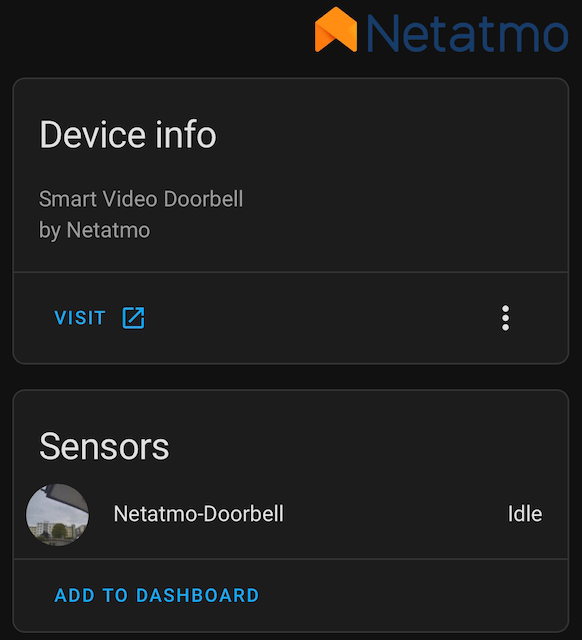
Die Integration liefert genau einen Sensor für den Video Stream. Wer nun zum Beispiel informiert werden möchte, wenn es klingelt, muss mit einem Webhook und Netatmo Events arbeiten. Zum Zeitpunkt des Artikels stehen über die Netatmo API drei Events für die Videotürklingel zur Verfügung. Bei anderen Netatmo Geräten sind das mehr. Leider ist der Bewegungssensor nicht mit enthalten als Event.
Hier die Übersicht welche Events per Webhook zur Verfügung stehen: https://dev.netatmo.com/apidocumentation/security#events
So sieht dann meine fertige YAML Konfiguration für den Cast des Streams auf einen Google Nesthub aus:
alias: "Udo Nesthub: Cast Klingel"
description: ""
trigger:
- platform: event
event_type: netatmo_event
event_data:
type: incoming_call
alias: Es klingelt an der Haustuer
condition: []
action:
- service: notify.mobile_app_udo_iphone
data:
title: Netatmo
message: Es klingelt
alias: iPhone Udo Benachrichtigung es klingelt
- service: cast.show_lovelace_view
data:
entity_id: media_player.nest_hub_udo
view_path: klingel
dashboard_path: lovelace
alias: Zeige Klingel auf Udo Nesthub
- delay:
hours: 0
minutes: 1
seconds: 0
milliseconds: 0
alias: Warte 1 Minute
- service: media_player.turn_off
data: {}
target:
entity_id:
- media_player.nest_hub_udo
mode: singleFalls du jetzt noch Fragen haben solltest lass es mich gerne wissen und hinterlasse einen Kommentar!
Den Inhalt des Beitrags findest du ebenfalls auf Youtube im zugehörigen Video:


